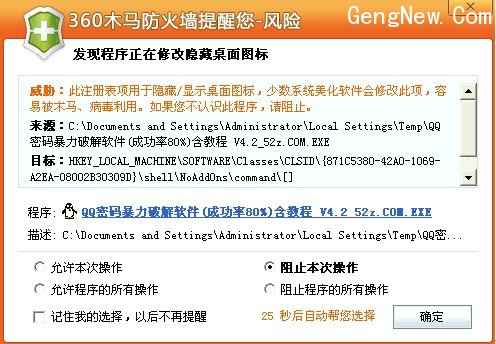hyper-v虚拟机下载(hyper-v虚拟机监控程序)
2023-06-30 04:00:47 阅读( 9410)
Hyer-V是一个微软的虚拟机,部署在win8.x64位pro以上版本中,和Windows2008以上服务器的版本中。
Hyer-V是微软虚拟机,部署在win 8.x64位pro版本和Windows 2008及以上版本。
微软率先采用了类似于vmware和Citrix开源Xen的基于虚拟机管理程序的技术。这也意味着微软将更直接地与市场先行者VMware竞争,但竞争的方式会有所不同。
虽然简单,但是实际操作起来还是有很多问题。尤其是平时桌面测试中面向服务器的Hyper-V体验不是很好。本文是关于通过Hyper-V结合远程桌面部署虚拟机的教程。
Hyper-V远程桌面部署虚拟机图文教程
需要CPU支持虚拟化,所以如果没有虚拟化,就用vm和vb。
1.打开功能:
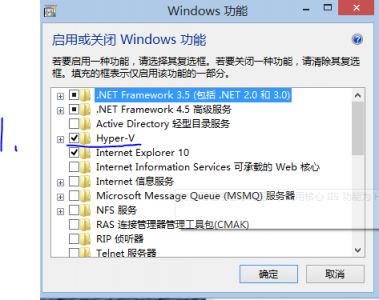
2.将出现Hyper-V管理器。
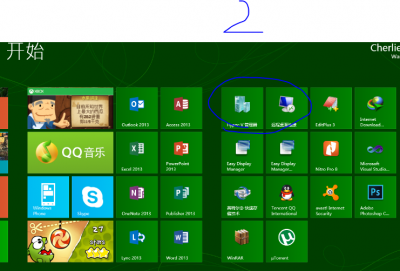
3.打开管理器,更改hyper-v的路径(可选);
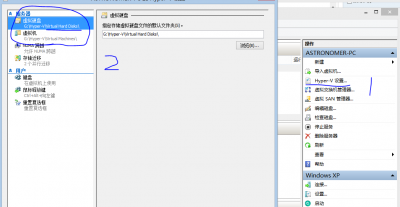
4.创建虚拟交换机。我在这里创建了一个外部开关和一个内部开关。或者,我创建了一个或两个内部交换机。内部开关可用于桥接主机网络或远程控制。创建内部网络的作用是控制,
创建外网的目的是为了上网。
5(可选)如果不想让主机和虚拟机同时上网,就省去这一步。这一步是与内部vEtranet共享互联网适配器;
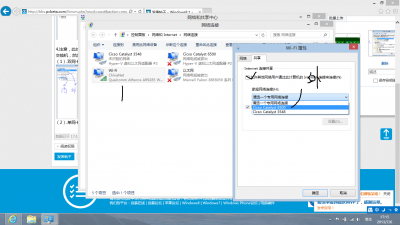
6.创建并安装虚拟机。请注意,您可以在这里选择网络适配器和旧的网络适配器。如果您不想安装集成服务并希望虚拟机访问互联网,您应该创建旧的网络适配器。创建网络适配器要求您安装集成服务。
但是安装后虚拟机会变成16位色。所以给自己考虑两条路。
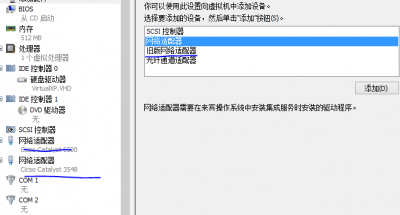
7.虚拟机安装完毕,打开windows xp虚拟机,运行gpedit.msc,然后把客户端改成24色如下图(因为远程访问时xp默认只有16色,这里能得到24色是我的极限。
不知道有没有办法调整到32位色。我看不出它和32位色有什么区别。
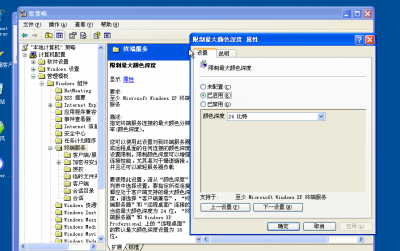
8.然后,打开远程桌面并添加用户。不用说,需要注意的是,用户必须有密码,否则无法登录。
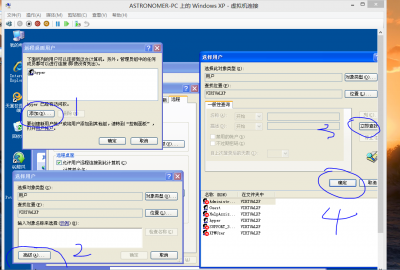
9.(可选)如果设置了5,请使用ipconfig /all获取本地连接2的ip地址。如果你和我一样,设置本地连接2的IP地址。
注意:本地连接或本地连接2不确定哪个是内部网络。想想你先给虚拟机加了哪个虚拟网卡。必须首先添加本地连接,然后添加本地连接2。
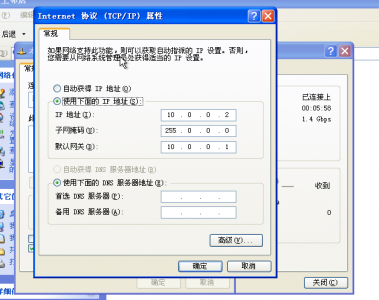
10.如果你设置的ip地址win8.x上的虚拟机适配器是一样的,但是ip地址可以改成10 . 0 . 0 . 1;
输入你定义的地址或者ipconfig 获得的地址:
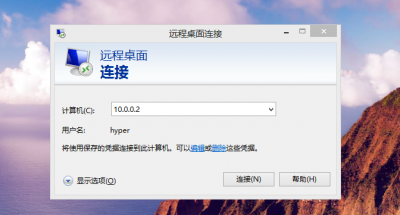
11.输入用户名和密码,连接成功!(24位彩色,远程访问xp)
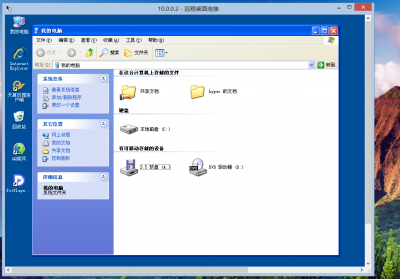
猜你喜欢
Guessyoulike